在日常办公场景中,表格打印时常出现令人头疼的状况:有时表格末尾莫名多出一列,使得第二页仅孤零零地躺着这一列数据;有时又会突兀地多出一行,既造成纸张浪费,整体观感也大打折扣。其实,这些WPS表格打印时的棘手问题,只要运用恰当的方法,就能迎刃而解。
一、调整页边距,拓宽打印空间
这是一种直观的手动操作方式。打开WPS表格后,点击工具栏里的【页面】选项,接着找到【页边距】。在这里,你可以选用系统自带的窄边距,也能点击【自定义页边距】,打开【页面设置】对话框进行细致调整。
设置页边距时,有几个数值得格外留意:上边距要比页眉高度大,下边距要超过页脚高度。不然,设置了页眉页脚的表格,打印时数据很可能与页眉页脚重叠,影响打印质量。
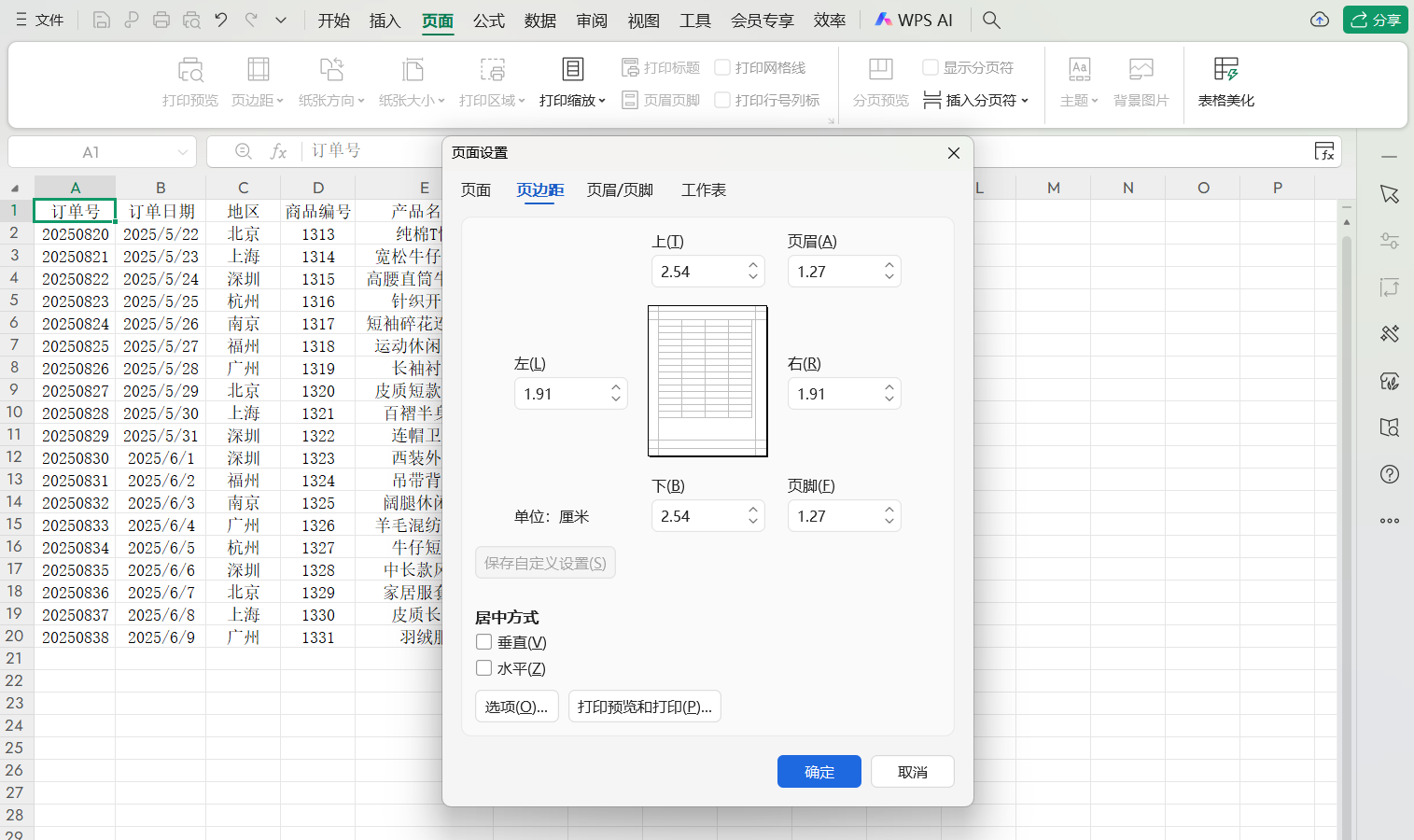
但这种方法通过调整页边距来扩大纸张打印范围的作用有限,而且边距若设置过窄,打印装订时,表格边缘的内容容易被遮挡。
二、缩放打印,灵活适配纸张
缩放打印的优势在于无需改变报表和边距大小,而是通过在打印时缩小或放大内容来适配纸张。操作步骤并不复杂,在工具栏的【页面】中,选择分页预览视图,再点击【调整为合适大小】。
这里有两种操作选择:
- 精准设置:你可以直接从行列方向指定报表最终的打印页数,例如宽度设为1,意味着所有列缩放到1页;高度设为2,即所有行缩放到2页。
- 模糊缩印:默认不缩放,缩放比例为100%,你可以手动调整该比例来决定最终的缩印效果。
这种半自动方法的不足是缩放值不易把控,往往需要多次尝试才能达到理想效果。若觉得当前界面操作不便,可点击【调整为合适大小】的扩展箭头,在弹出的【页面-缩放】对话框中进行设置。比如表格打印时多出一列,只需将宽度设为“1页”,软件就会自动缩放报表,直至所有列都能放在一页上。
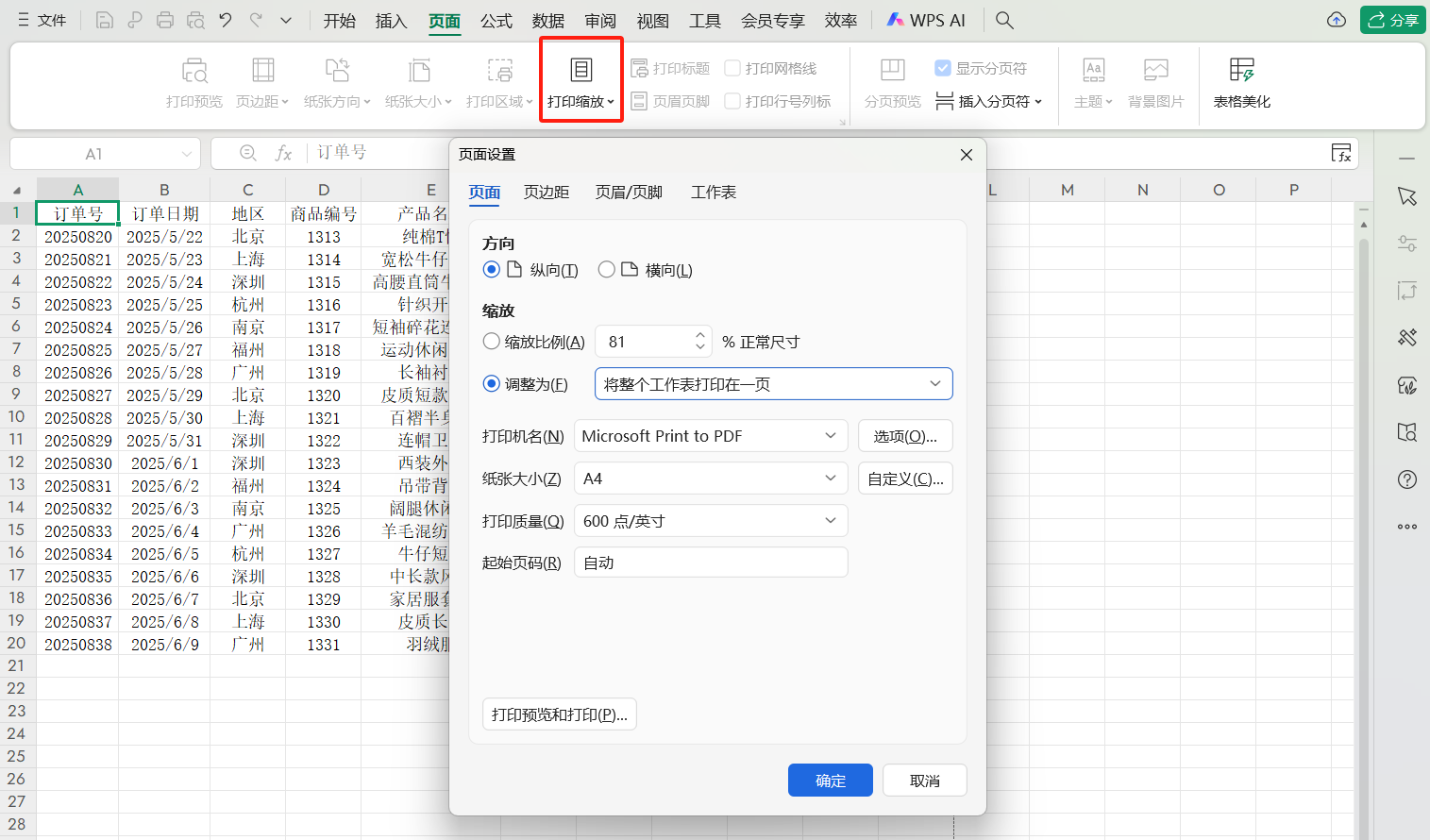
三、居中打印,美化少量数据呈现
除了数据过多需要缩小打印的情况,有时数据量少,表格内容仅占据页面左上角的一小部分,显得很不协调。这时,相比增大缩放比例,更推荐使用居中打印。
同样在【页面设置】的【页边距】对话框中,WPS提供了水平和垂直两种居中打印模式。通常建议纵向打印时选择水平居中,横向打印时选择垂直居中,这样能让少量数据在页面上呈现得更规整、美观。
办公中掌握这些WPS表格打印技巧,面对各种打印问题便能游刃有余。巧妙运用调整页边距、缩放打印和居中打印等方法,不仅能减少纸张消耗,还能让表格打印效果更贴合预期,进而提高办公效率。






